受新型冠状病毒疫情的影响,西安交通大学网络教育学院为切实做好疫情防控工作,保障广大考生身体健康和生命安全,2019-2020学年第一学期期末考试采用线上考核(机考)。
考试对象:在籍学员、申请补考的超期学员
考试时间:2020年2月15日10:00-3月20日18:00结束
考试监管:全程采用人脸识别、活体检测、过程抓拍,对考试过程中出现的违纪行为将按照《西安交通大学现代远程教育舞弊处理细则》给予严肃处理。
考试科目:登录机考客户端,“在线考试”模块下查看。
参考答案:客户端的“在线练习”模块,可以抽题,2分钟提交后可查看所有题目答案。多练习,提高通过率!
【机考客户端下载】
客户端目前只支持PC端安装使用,系统要求win7及以上,不支持苹果操作系统!
登录账号:身份证号
登录密码:身份证后6位
学生可在时间结束前根据疫情情况选择适合自己的时间进行在线考试。
为防止集中考试引起的疫情扩散,学习中心不提供机房设备支持。
因疫情影响,本次考试部分学生可能因电脑,摄像头及工作原因不能及时参加考试,请点击下面链接填写情况说明表,疫情过后统一反馈至西交大。
【缺考原因登记表】
提示:
1、客户端下载后,启动系统,先点击“更新系统”,更新后在登录,账号为身份证号,密码是身份证后6位。
在排除QQ或微信未关闭、时间设置错误等原因后还不能正常登录时,修改过登录密码后忘记密码,请及时联系班主任并提供本人学号和姓名,学习中心会申请重置操作。
2、考试环境要求:光线充足,不宜太亮或太暗;背景单一,不宜有人来回走动。
 3、摄像头要求:调整摄像头对焦,保证采集的照片清晰可辩,避免只能看到一张面孔,摄像头直对强光,摄像区域无法采集到人脸等情况。
3、摄像头要求:调整摄像头对焦,保证采集的照片清晰可辩,避免只能看到一张面孔,摄像头直对强光,摄像区域无法采集到人脸等情况。
4、提交试卷后,出现成绩状态为“待审核”状态的处理:
若人脸对比度低于50%,人脸真实性低于33%的按照不通过处理。若是本人考试,如果有背景杂乱、本人姿势变换频繁幅度过大、考试过程中途离场,都会出现成绩“待审核”的提示。
【出现“待审核”提示有两种处理办法:】
选择等待考试结束后西交大人工审核后给出结论;
按要求调整考试环境,再考一次;
5、提交后,出现“客观成绩XX分”的情况:
试卷中有问答题、计算题等类型题目,需等西交大人工批阅后,才能给出最终成绩。大概计算一下客观题分值所占比例,如果不是太低可等待成绩公布,感觉太低可重新再答一次。
其他常见问题,见文章底部!
客户端下载,见文章底部!
第一次参加机考,请仔细阅读后续内容...
机考简单流程
西安交通大学网络教育学院课程考试机考系统是我院在籍学生考查课程考试平台,使用该系统考试的考生需要在考试前自行下载安装考试所需客户端,摄像头设备。通过系统人脸识别验证后方可进入系统进行考试。考试过程中采用不定时抓拍,对出现的不能识别面孔、中间离场,换面孔及多面孔情况将记入违纪数据库。下面将考生用机及软件安装要求说明如下:
1.考生机配置:
CPU:1.6GHz主频或以上;
内存:至少2G以上,推荐4G;
硬盘:256GB或以上;
显示器分辨率:1024 x 768或以上;
操作系统:WIN7及以上windows操作系统;
摄像头:200万像素或以上;
网络环境:独享2M及以上带宽;
考试方式:考生分散考试(带人脸识别):
考试环境要求:光线充足,不宜太亮或太暗;背景单一,不宜有人来回走动。
调整摄像头对焦,保证采集的照片清晰可辩,避免只能看到一张面孔,摄像头直对强光,摄像区域无法采集到人脸等情况。

2.软件下载及安装说明:
提示:目前不支持苹果系统、不支持手机端操作,只能在计算机端win7、win10系统下正常使用。
1)右键点击我的电脑选择属性,根据考生个人计算配置情况确定安装考试端类型(32位或64位)

2)下载对应的考试端:进入学习中心网站首页http://jdyc.sxeic.com.cn,在左下角选择“在线作业&机考系统客户端下载”
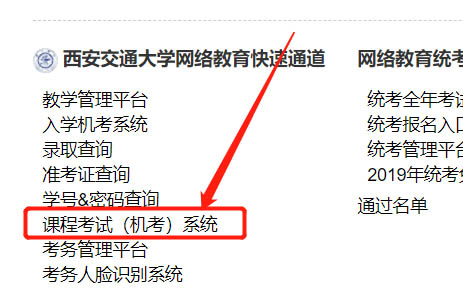
再选择合适的版本下载!

3)下载成功后将文件解压到本机任意位置,然后打开解压文件找到文件名为“examClient.exe”的文件,双击打开。
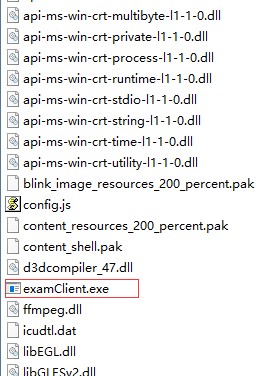
3.系统登陆:通过身份证号登录系统,密码为身份证号后6位。
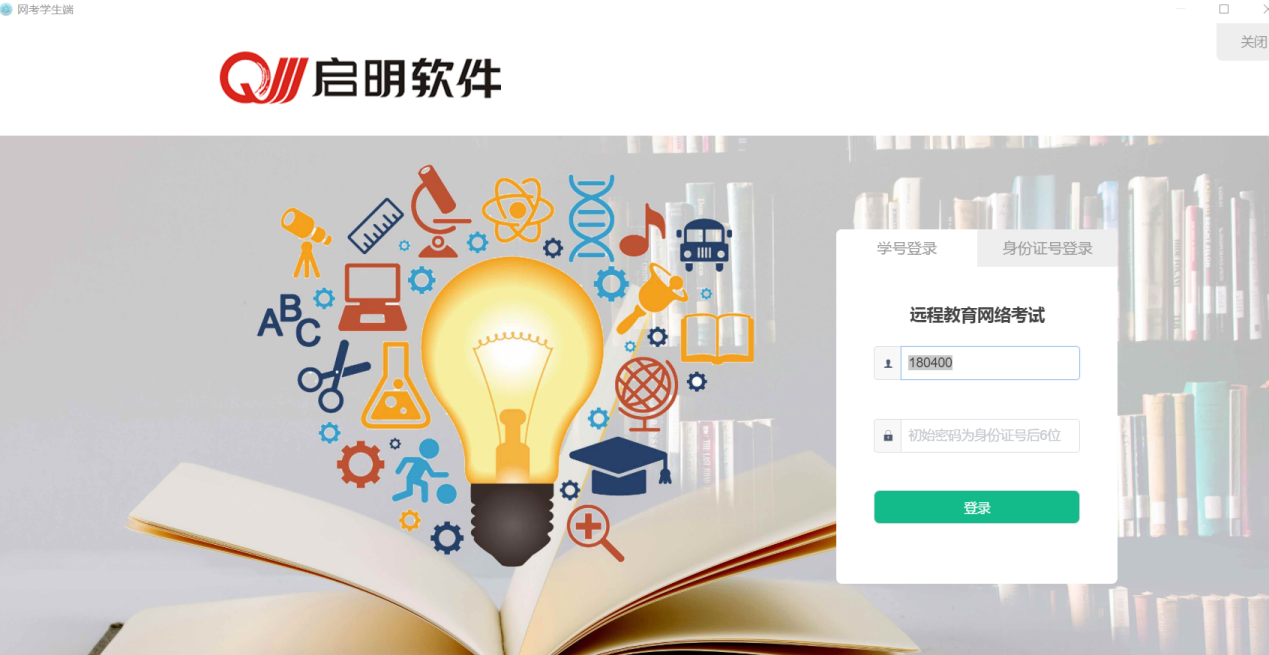
注意:
l 进入考试前先关闭杀毒软件。
l 进入考试前确保计算机本地时间与北京时间保持一致。
注意:
*考生端窗口进行了防作弊处理,考生端启动后,窗口全屏显示,且通过键盘操作无法切换到其它窗口。登录界面可通过“关闭操作”退出考试。
*如在登录时开启了QQ、teamview等远程协助工具,系统会弹出提示,请点击“关闭”系统,关掉所有提示中的软件,再登录系统。

4、在线练习:考生进入系统后可先选择在线练习,对知识点进行巩固。在线练习无需人脸识别。练习次数不限。
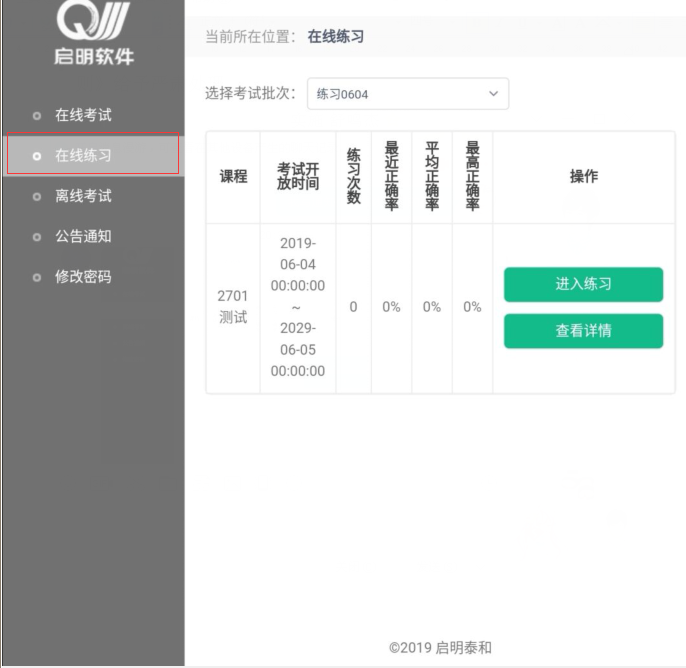
5、在线考试:
1).在登陆平台后,系统呈现“在线考试--待考考试列表”界面
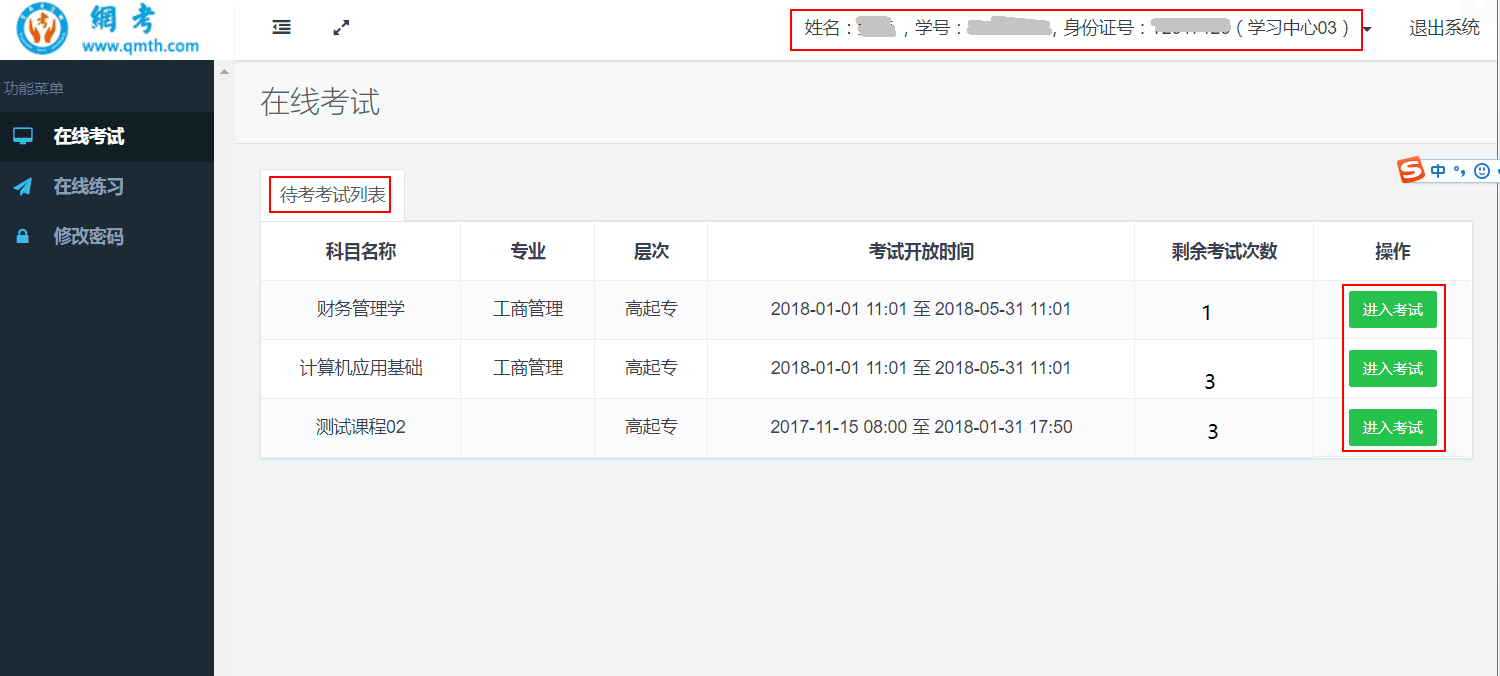
待考考试列表中显示考生可参加的待考课程相关考试信息和剩余考试次数,只有在考试时间段内的考试才会显示;
如果在考试时段内考试课程显示不全,可联系老师处理;
剩余考试次数为本课程可进行在线考试的次数,每完成一次考试,剩余次数将减少一次;
2)点击“进入考试”,会进入人脸识别界面。请按操作提示进行摄像头、坐姿调整,点击“开始识别”。

3).人脸识通过后进入“考试说明”界面,页面左侧为考试要求说明,此页面有10秒强制阅读时间,强制阅读时间结束后,可以点击“开始答题”即正式进入答题页面;界面右侧为试卷结构。

注意:
*点击“进入考试”即意味着学生知晓考试要求并同意参与了考试,除特殊情况中断考试或自动提交试卷,将无法退出考试;
*中途因特殊情况导致答题中断,在规定时间内重新登陆后仍可继续考试(考试时长会在中断处重新开始计时),若中断时间超过规定的重连时间,系统则会为本次考试自动交卷;
4).答题页面会显示考试剩余时间、全部题目数量(黑色)、已答题数量(绿色)、标记题数量(黄色)、未答题数量(深红),以此提示考生考试进度。
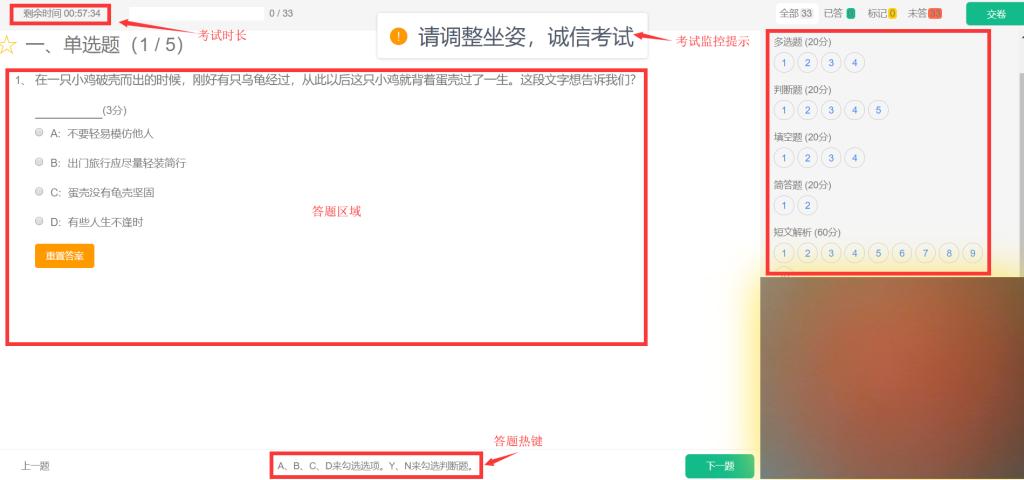
(1)每道题目序号前有标记按钮,可用来标记有疑虑的题目

(2)重置按钮可用来重置本题答案

(3)右侧答题导航区根据标号色块显示答题进度点击标号则会显示切至该题
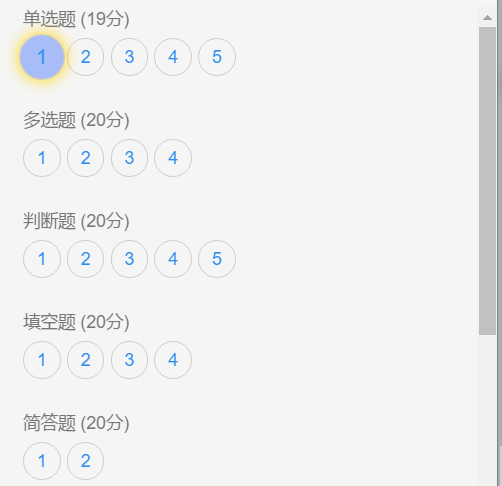
(4)作答完成后点击“交卷”弹出确认界面,点击确定即可交卷完成本次考试
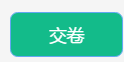
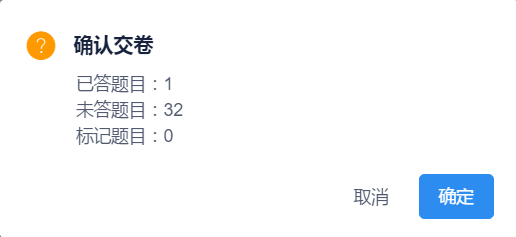
注意:系统有冻结时间,在冻结时间内,交卷会无效,只有当考试时间超过冻结时间后,方可正常交卷。交卷后,系统会将客观题的分数显示出来,主观题部分待学院批阅完成后,由学院发布。
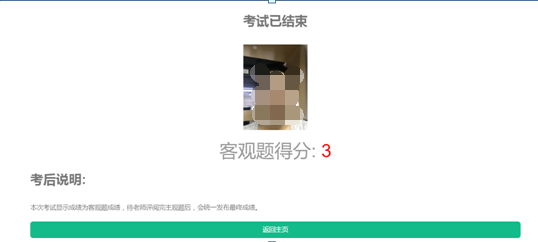
如交卷后显示的是:成绩待审核,则说明在考试过程中系统监测到考试过程中有疑似光线拍摄不足、摄像头被遮挡、其它人员入镜、非本人考试等情况,需要学校审核后,成绩才会公布。

6、其他功能
(1)个人信息:在考试列表页,点击右上方的考试姓名,可以看到个人信息列表,如下图所示
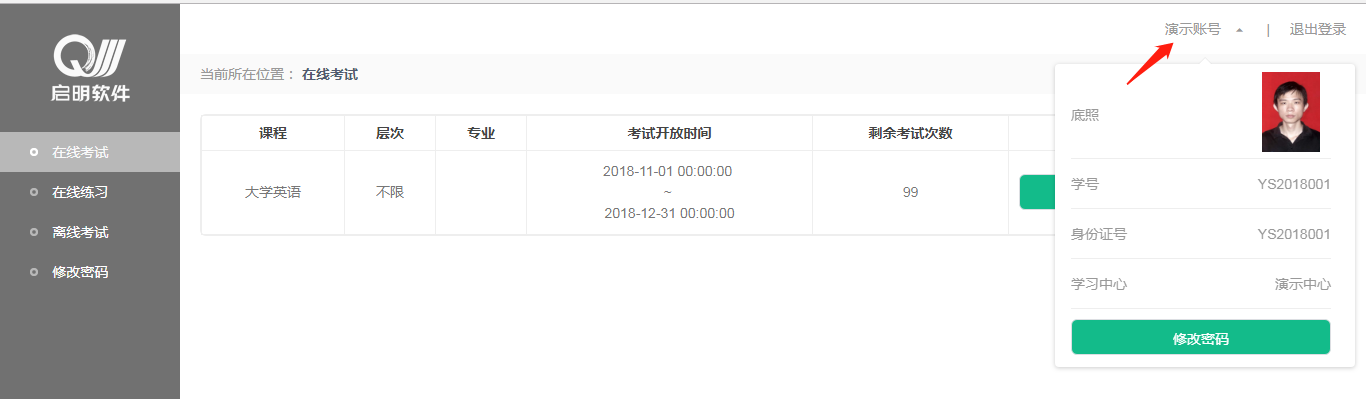
(2)修改密码
除在个人信息页面可以进行密码修改外,还可在左侧功能栏中直接进入修改密码页面,如下图所示。此功能供考生管理考试平台的密码,若考生遗忘密码,可以向管理员申请重置密码。
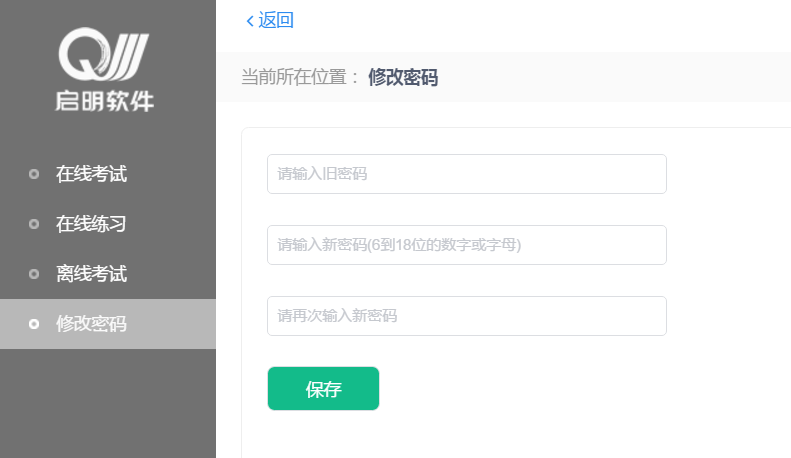
登录系统时的常见问题